pg电子官方-pg电子试玩-教程中心-数据恢复- 磁盘显示未分配怎么办?
磁盘空间变成未分配了怎么办?本文详细介绍如何妥善处理磁盘的未分配空间,包括,如何从未分配的磁盘进行数据恢复,如何在未分配的磁盘空间上建立分区,以及如何将未分配的磁盘空间合并给现有分区。
什么是磁盘未分配呢?打开磁盘管理器(右击"开始"菜单,然后选择"磁盘管理"),可以看到电脑上的硬盘及分区情况。如下如图所示,硬盘上有3个分区,即c盘、oem分区以及efi分区,这些均为正常的分区。在c盘右侧有一个40gb的未分配空间。未分配的这部分磁盘空间上没有任何分区,也就是说这部分空间无法用来保存数据。
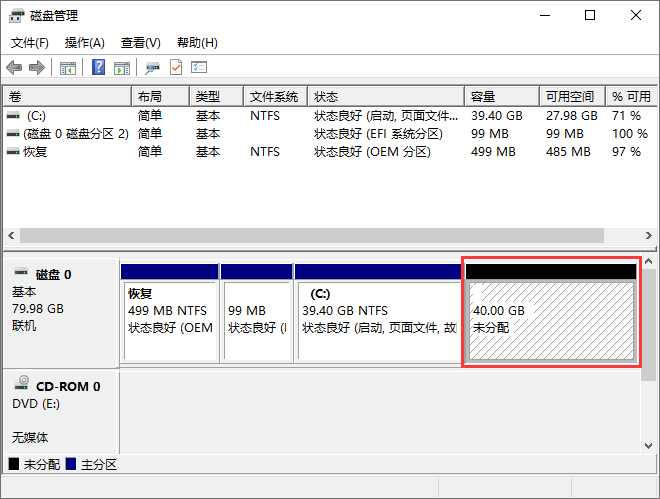
什么原因会导致磁盘变成未分配呢?常见原因如下:
磁盘变成未分配了该怎么办呢?其实处理起来很简单。如果未分配的磁盘空间上有需要恢复的数据,那么首先要做的便是磁盘数据恢复;如果没有丢失数据,则可以在这部分空间上建立新的分区,或是将其合并到其他分区。现在一起来看一下详细的操作过程。
diskgenius支持从未分配的磁盘空间上进行文件恢复及分区恢复,操作很简单。在diskgenius中,未分配的磁盘空间显示为灰色,并标有"空闲"字样。打开软件后,选中未分配空间所在的硬盘,就可以清楚的看到这部分空间了。
第一步:运行diskgenius数据恢复软件,右击需要恢复数据的磁盘空间,然后选择"恢复丢失的文件"选项。
第二步:点击"开始"按钮,软件开始对所选择的区域进行扫描。耐心等待扫描完成即可。
第三步:预览可恢复的数据,判断文件能否被正常恢复。
在扫描结果中找到想要恢复的文件,然后双击文件,就可以对其进行预览,如下图所示。如果文件预览正常,则说明该文件没有受损,可以被正常恢复。
第四步:勾选需要恢复的文件,并将其复制到其他分区,完成磁盘恢复任务。

使用diskgenius数据恢复及分区管理软件免费版,还可以在未分配的磁盘空间上建立分区。分区建立好之后,就可以重新利用这部分磁盘空间了。
需要提醒的是,如果丢失的数据尚未成功恢复,则需要先进行数据恢复,因为新建分区的操作有可能恢复影响数据恢复效果。
第一步:在diskgenius中选中未分配的磁盘空间,然后点击软件上方的"新建分区"按钮。之后,会看到"建立新分区"对话框,如下图所示。
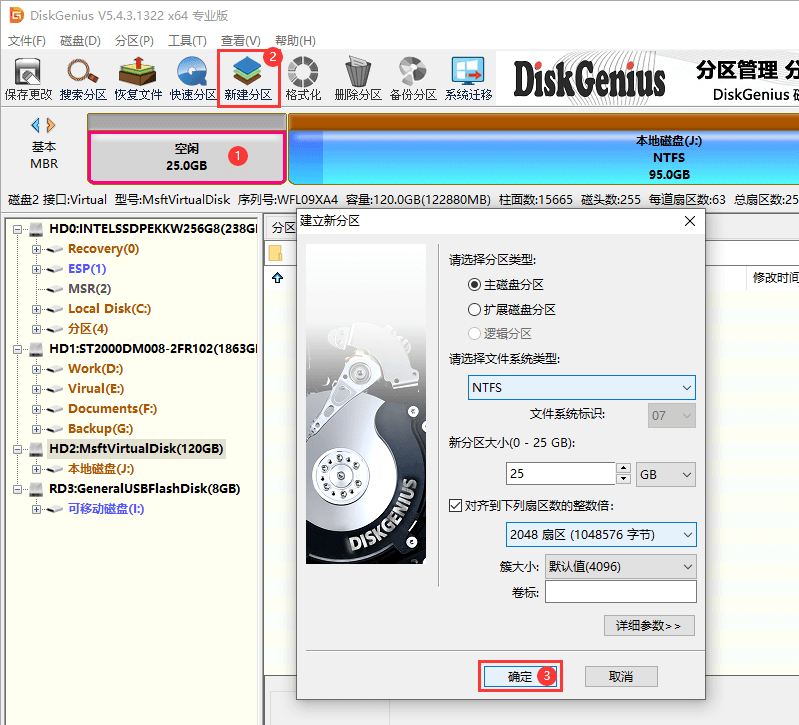
第二步:选择分区类型和文件系统类型、勾选"对其到下列扇区的整数倍",然后点击"确定"按钮。
第三步:点击软件上方的"保存更改"按钮,然后将新建立的分区格式化一下即可。格式化完成后,系统会自动给分区分配盘符,这样在资源管理器中就看到并打开这个分区了。
使用diskgenius软件,可以将磁盘上的未分配空间合并到所在硬盘上的其他任意分区,合并过程不会影响现有数据。提醒:如果未分配空间丢失的数据尚未恢复成功,千万不要进行该操作,分区合并过程很有可能会将丢失的数据破坏掉。
第一步:用鼠标右键点击磁盘上的未分配空间,然后选择"将空闲空间分配给"。这样就可以选择将该空间合并到哪个分区。
第二步:在弹出的调整分区对话框上点击"是"按钮,软件开始调整分区大小。等待操作完成即可。
磁盘显示未分配了如何处理?遇到类似的情况,可以根据需求,按照本文中的方法来进行磁盘数据恢复或是重新利用未分配的磁盘空间。在操作过程中遇到任何问题,请随时与diskgeniuspg电子试玩的技术支持联系,以便及时解决问题。
qq客服:4000089958
pg电子试玩的技术支持: 400-008-9958 (08:30-21:00)

易数微信公众号

易数官方微博